DCP-T720DW
GYIK és hibaelhárítás |
Papírelakadás a készülékben a normál papírtálca használatakor (Papírelakadás)
Ha papírtálcából való nyomtatáskor az LCD a(z) [Papírelakadás] üzenetet jeleníti meg, kövesse az alábbi lépéseket: 
Ha a TC tálcát használja 
 Kapcsolódó tájékoztatás: Papírelakadás a készülék belsejében és a Többcélú tálcában (Papírelakadás/Elakadás E/TC-ben)
Kapcsolódó tájékoztatás: Papírelakadás a készülék belsejében és a Többcélú tálcában (Papírelakadás/Elakadás E/TC-ben)
- Húzza ki a készüléket az elektromos aljzatból.
- Teljesen húzza ki a papírtálcát (1) a készülékből.

- Húzza meg a két zöld kart a gép belsejében az elakadt papír kiszabadításához.

- Lassan húzza ki a készülékből az elakadt papírt (1).

- Alaposan nézzen körül a készülék belsejében (1), hogy ne maradjon egy papírdarab se benne.

- A készülék két oldalán található műanyag füleket használva emelje fel a szkenner fedelét (1) nyitott pozícióba.

- Lassan húzza ki a készülékből az elakadt papírt (1).

- Mozgassa a nyomtatófejet (ha szükséges) úgy, hogy eltávolíthasson minden papírt, ami az érintett részen található. Győződjön meg arról, hogy nem maradtak-e papírdarabok a készülék sarkaiban: (1) és (2).

- FONTOS
-
- NE érjen hozzá az érzékelő sávhoz, vagyis ahhoz a vékony műanyag sávhoz, ami a készülék jelzett részének teljes szélességében végighúzódik (1). Ez a készülék meghibásodását okozhatja.

- Ha a nyomtatófej a jobb sarokban van az illusztráción látható módon (2), akkor nem mozdíthatja el azt. Kövesse az alábbi lépéseket:
- Zárja be a szkenner fedelét, majd csatlakoztassa ismét a tápkábelt.
- Nyissa ki ismét a szkenner fedelét, majd tartsa lenyomva a Stop/Exit (Stop/Kilépés) gombot addig, amíg a nyomtatófej középre nem mozdul.
- Áramtalanítsa a készüléket, és távolítsa el az elakadt papírt.

- Ha a papír a nyomtatófej alatt akadt el, húzza ki a készülék tápkábelét a csatlakozóból, majd mozdítsa el a nyomtatófejet a papír kivételéhez.
A nyomtatófej elmozdításához fogja meg a háromszöggel jelzett homorú területeket az illusztráción bemutatott módon (3).
- Ha festék kerül a bőrére vagy a ruhájára, azonnal mossa le szappannal vagy egyéb tisztítószerrel.
- Óvatosan, mindkét kezét használva zárja be a szkenner fedelét.

- Szorítsa össze mindkét kart (1), majd nyissa ki a készülék hátulján lévő papírelakadás-megszüntető fedelet.

- Lassan húzza ki a készülékből az elakadt papírt.

- Zárja be a papírelakadás-megszüntető fedelet. Győződjön meg arról, hogy megfelelően zárta le a fedelet.

- Határozott mozdulattal tolja vissza a papírtálcát a készülékbe.

- A papírtálcát a készülékben tartva húzza ki a papírtámaszt (1), amíg az a helyére nem kattan, majd hajtsa ki a papírtartó szárnyat (2).

- Csatlakoztassa ismét a tápkábelt.
További papírelakadás-elhárítási műveletek
Ha az LCD hibaüzenet továbbra is papírelakadás-üzeneteket ismétel, akkor tegye az alábbiakat:
- Húzza ki a készüléket az elektromos csatlakozóaljzatból, és nyissa ki a kézi adagolónyílás fedelét.
- Töltsön a kézi adagolónyílásba egy vastag A4 vagy Letter méretű papírlapot, például fényes papírt. Helyezze be a papírt mélyen a kézi adagolónyílásba.
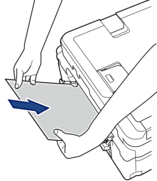
- Dugja vissza a tápkábelt.
A kézi adagolónyílásba helyezett papír áthalad a készüléken, majd azt a készülék végül kiadja. Ha a vastag papír kinyomja az elakadt papírt, távolítsa el az elakadt papírt.

Tartalommal kapcsolatos visszajelzés
Kérjük, segítse munkánkat azzal, hogy visszajelzést küld.
